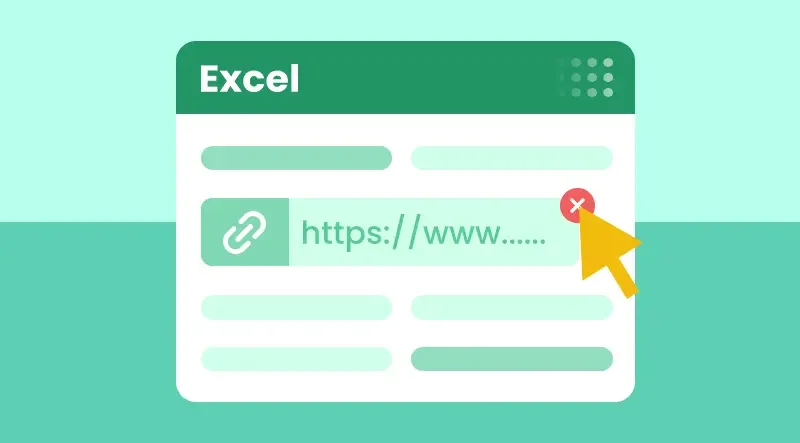
Voulez-vous supprimer les hyperliens dans les fichiers Excel rapidement et facilement ? Qu'ils soient apparus automatiquement lors de la saisie d'URL ou qu'ils aient été copiés d'autres sources, les hyperliens indésirables peuvent encombrer votre feuille de calcul, rendre la mise en forme difficile et ralentir votre flux de travail.
Dans ce guide, vous apprendrez 4 façons simples de supprimer les hyperliens dans Excel - manuellement via le menu contextuel ou l'onglet Accueil, et automatiquement en utilisant des macros VBA ou C# - afin que vous puissiez nettoyer vos feuilles efficacement, garder vos données organisées et maintenir un classeur d'aspect professionnel.
Table des matières
- Comment supprimer manuellement les hyperliens dans Excel
- Comment supprimer automatiquement tous les hyperliens dans Excel
- Meilleures pratiques pour la suppression des hyperliens dans Excel
- Conclusion
- FAQ
Comment supprimer manuellement les hyperliens dans Excel ?
Si vous n'avez que quelques hyperliens à supprimer, la suppression manuelle est généralement la solution la plus rapide. Excel fournit des outils intégrés pour cette tâche, et ils sont faciles d'accès. Vous trouverez ci-dessous plusieurs méthodes manuelles que vous pouvez utiliser, en fonction de vos préférences et de votre situation.
Supprimer les hyperliens à l'aide du menu contextuel
C'est le moyen le plus direct et le plus convivial pour les débutants de supprimer les hyperliens d'une feuille Excel, en particulier lorsqu'il s'agit d'un petit ensemble de données.
Étapes pour supprimer les hyperliens dans Excel à l'aide du menu contextuel :
- Ouvrez votre fichier Excel dans MS Excel, puis sélectionnez la cellule ou la plage qui contient les hyperliens que vous souhaitez supprimer.
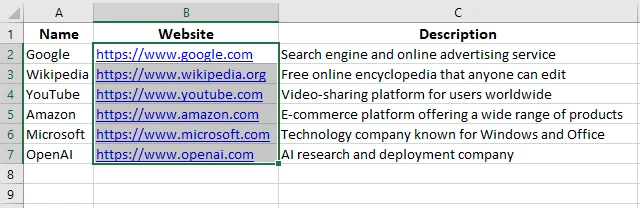
- Faites un clic droit sur la cellule ou la plage sélectionnée.
- Dans le menu contextuel, choisissez Supprimer les liens hypertexte.
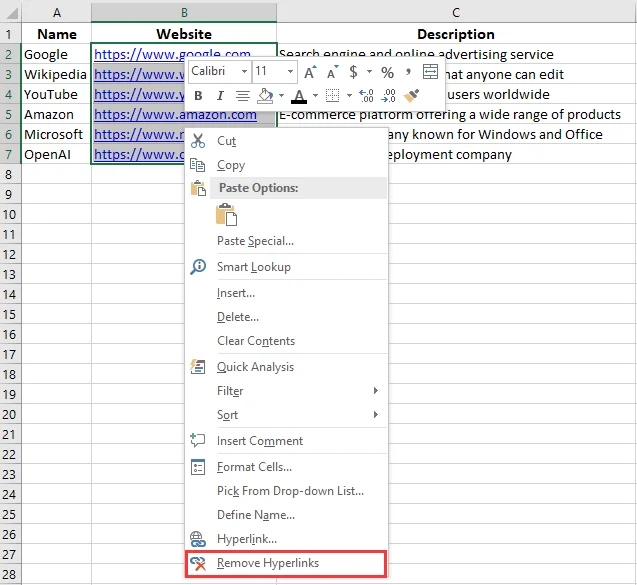
Excel supprime instantanément l'hyperlien mais conserve le texte affiché intact. Le texte reste visible dans la cellule, mais sans le lien cliquable.
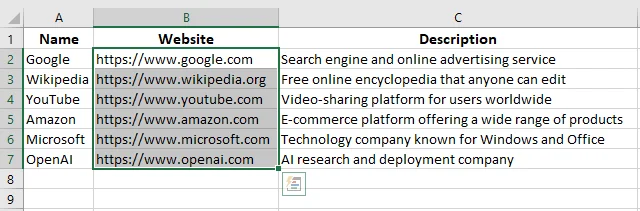
Astuce : Si vous sélectionnez une seule cellule, le menu affichera Supprimer le lien hypertexte. Si vous sélectionnez plusieurs cellules, Excel le changera en Supprimer les liens hypertexte, vous permettant de supprimer tous les hyperliens en une seule fois.
Supprimer les hyperliens à l'aide de l'onglet Accueil
Une autre façon rapide de supprimer les hyperliens dans Excel est via l'onglet Accueil du ruban. Cette méthode fonctionne de la même manière que l'option du clic droit mais est préférable pour ceux qui préfèrent travailler avec la barre d'outils d'Excel plutôt qu'avec les menus contextuels.
Étapes pour supprimer les hyperliens d'Excel à l'aide de l'onglet Accueil :
- Sélectionnez la cellule ou la plage qui contient les hyperliens que vous souhaitez supprimer.
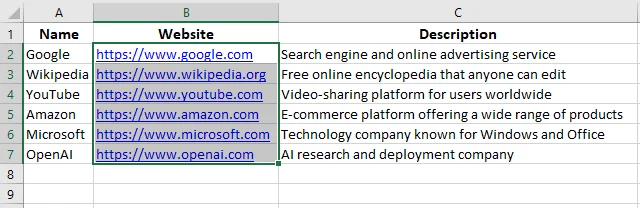
- Allez dans l'onglet Accueil de la barre d'outils supérieure, à côté de Insertion.
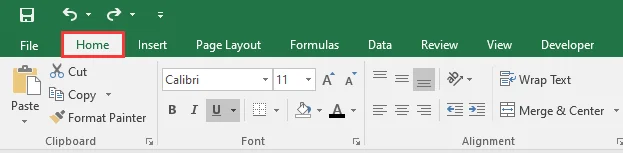
- Dans le groupe Édition à droite, cliquez sur le bouton Effacer (celui avec l'icône de la gomme rose). Une liste déroulante apparaîtra.
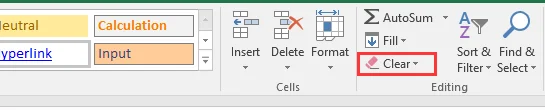
-
Dans la liste, choisissez Effacer les liens hypertexte ou Supprimer les liens hypertexte en fonction de vos besoins :
-
Effacer les liens hypertexte - Supprime uniquement l'hyperlien, tout en conservant la mise en forme du texte d'origine intacte.
-
Supprimer les liens hypertexte - Supprime à la fois l'hyperlien et toute mise en forme (telle que la couleur de la police ou le soulignement) qui lui est appliquée.
-
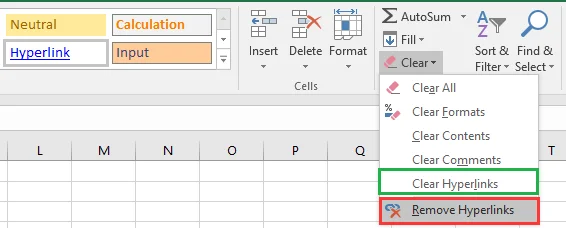
Vos cellules sélectionnées seront désormais exemptes d'hyperliens cliquables, avec la mise en forme préservée ou supprimée selon l'option que vous avez choisie.
Comment supprimer automatiquement tous les hyperliens dans Excel ?
Lorsque votre classeur contient des centaines ou des milliers d'hyperliens, la suppression manuelle devient peu pratique. Dans de tels cas, l'automatisation peut faire gagner un temps considérable. Vous pouvez supprimer tous les hyperliens en une seule fois en utilisant VBA (Visual Basic for Applications) ou C# avec la bibliothèque Spire.XLS. Ces méthodes vous permettent de nettoyer vos feuilles efficacement sans perdre de texte.
Supprimer les hyperliens avec VBA
La fonctionnalité de script VBA intégrée d'Excel vous permet d'exécuter de petits extraits de code qui effectuent des tâches automatically. La suppression des hyperliens via VBA est l'un des moyens les plus rapides de nettoyer l'ensemble de votre classeur.
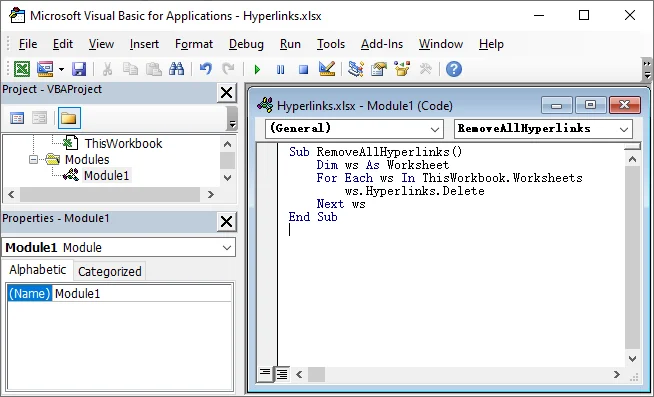
Étapes pour supprimer tous les hyperliens d'Excel à l'aide de macros VBA :
- Appuyez sur Alt + F11 pour ouvrir l'Éditeur VBA.
- Dans la fenêtre de l'éditeur, allez dans Insertion → Module.
- Copiez et collez le code VBA suivant :
Sub RemoveHyperlinks()
Dim ws As Worksheet
For Each ws In ThisWorkbook.Worksheets
ws.Hyperlinks.Delete
Next ws
End Sub
- Appuyez sur F5 pour exécuter le code VBA.
Cela supprimera tous les hyperliens du classeur Excel tout en conservant le texte de la cellule intact.
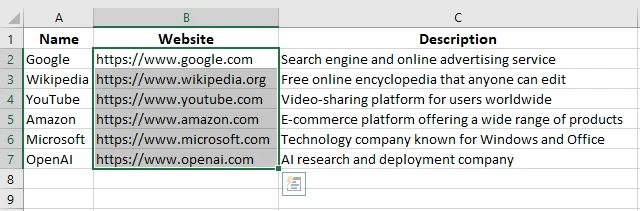
Astuce : Vous pouvez assigner cette macro à un bouton de votre ruban pour une suppression des hyperliens en un clic dans les futurs flux de travail.
Supprimer les hyperliens par programmation avec C#
Si vous devez supprimer des hyperliens dans Excel en utilisant C#, en particulier lorsque VBA n'est pas adapté ou qu'Excel n'est pas installé, la bibliothèque Spire.XLS for .NET offre une solution efficace et flexible. Elle permet aux développeurs de supprimer les hyperliens d'une ou plusieurs feuilles de calcul entièrement par le code, tout en conservant le texte et les données des cellules intacts.
En plus de la suppression des hyperliens, Spire.XLS prend en charge un large éventail d'opérations Excel, telles que la lecture et l'écriture de fichiers, la mise en forme des cellules, la création de tableaux, et plus encore. Cela en fait une solution complète pour les développeurs qui souhaitent rationaliser le traitement des données et la gestion des hyperliens dans Excel.
Étapes pour supprimer tous les hyperliens d'Excel en utilisant C# avec Spire.XLS :
- Installez le package NuGet Spire.XLS via le Gestionnaire de packages NuGet :
PM> Install-Package Spire.XLS
- Ajoutez le code suivant pour supprimer tous les hyperliens d'un fichier Excel en une seule fois à l'aide de C#.
using Spire.Xls;
namespace RemoveHyperlinks
{
internal class Program
{
static void Main(string[] args)
{
// Load the Excel file
Workbook workbook = new Workbook();
workbook.LoadFromFile("Hyperlinks.xlsx");
// Loop through all worksheets
for (int s = 0; s < workbook.Worksheets.Count; s++)
{
Worksheet sheet = workbook.Worksheets[s];
// Remove all hyperlinks from the worksheet
for (int i = sheet.HyperLinks.Count - 1; i >= 0; i--)
{
sheet.HyperLinks.RemoveAt(i);
}
}
// Save the modified workbook
workbook.SaveToFile("NoHyperlinks.xlsx", ExcelVersion.Version2016);
workbook.Dispose();
}
}
}
- Appuyez sur F5 pour exécuter le code C#.
Après l'exécution du code, tous les hyperliens du classeur sont supprimés, tandis que tout le texte des cellules reste inchangé.
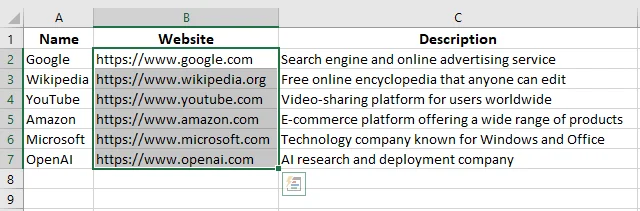
Astuce : Vous pouvez personnaliser le code pour supprimer les hyperliens d'une feuille de calcul spécifique, cibler un hyperlien particulier ou traiter plusieurs fichiers Excel en masse.
Meilleures pratiques pour la suppression des hyperliens dans Excel
Bien que la suppression des hyperliens dans Excel soit simple, quelques étapes supplémentaires peuvent vous aider à éviter les problèmes courants et à garder votre feuille de calcul propre et cohérente. Voici quelques meilleures pratiques à suivre :
- Vérifier les hyperliens qui réapparaissent
Parfois, les hyperliens réapparaissent lorsque vous saisissez à nouveau ou collez des données dans une cellule. Pour éviter cela, allez dans
Fichier > Options > Vérification > Options de correction automatique > Mise en forme automatique au cours de la frappe et décochez Chemins Internet et réseau par des liens hypertexte. Cela empêche Excel de créer automatiquement de nouveaux hyperliens. - Utiliser VBA ou C# pour les grands ensembles de données
Lorsque vous traitez de grandes feuilles de calcul, la suppression manuelle des hyperliens peut être inefficace. Utilisez plutôt une macro VBA ou une automatisation C# pour supprimer tous les hyperliens en une seule fois. Cela permet de gagner du temps et d'assurer des résultats cohérents sur plusieurs feuilles. - Toujours sauvegarder avant d'exécuter du code
Avant d'exécuter un script ou une automatisation, enregistrez une sauvegarde de votre fichier. Même des macros simples peuvent parfois supprimer plus que prévu, surtout si des hyperliens sont intégrés dans des formules ou des commentaires.
Conclusion
En résumé, la suppression manuelle est parfaite pour des modifications rapides et ponctuelles, tandis que l'automatisation VBA ou C# est idéale pour les grands ensembles de données et les tâches répétitives. Si vous n'avez besoin de supprimer que quelques hyperliens, les options intégrées d'Excel - menu contextuel ou onglet Accueil - sont rapides et simples. Pour les développeurs ou les utilisateurs expérimentés gérant plusieurs classeurs, l'automatisation du nettoyage avec VBA ou C# permet de gagner du temps et d'assurer la cohérence. Choisissez la méthode qui correspond le mieux à votre flux de travail et n'hésitez pas à expérimenter différentes approches pour voir ce qui fonctionne le mieux pour vos fichiers Excel.
FAQ
Q1 : Comment puis-je supprimer tous les hyperliens dans Excel en une seule fois ?
R1 : Vous pouvez supprimer tous les hyperliens en une seule fois en utilisant l'automatisation VBA ou C#. En VBA, utilisez ActiveSheet.Hyperlinks.Delete pour une seule feuille de calcul ou parcourez toutes les feuilles de calcul pour nettoyer l'ensemble du classeur. Les bibliothèques C# comme Spire.XLS permettent la suppression programmatique des hyperliens tout en conservant le texte de la cellule intact.
Q2 : Puis-je supprimer les hyperliens sans perdre le texte de la cellule dans Excel ?
R2 : Oui. Les options intégrées d'Excel - menu contextuel ou onglet Accueil - suppriment les hyperliens mais conservent le texte affiché de la cellule. Les solutions VBA et C# obtiennent le même résultat.
Q3 : Comment supprimer les hyperliens dans Excel tout en conservant la mise en forme ?
R3 : Pour supprimer les hyperliens mais conserver la mise en forme, sélectionnez d'abord la cellule ou la plage contenant les hyperliens. Ensuite, allez dans l'onglet Accueil, cliquez sur Effacer dans le groupe Édition, et choisissez Effacer les liens hypertexte dans la liste déroulante.
Q4 : Comment puis-je supprimer efficacement les hyperliens de plusieurs feuilles de calcul ?
R4 : Pour plusieurs feuilles de calcul, l'automatisation avec VBA ou C# est recommandée. Parcourez chaque feuille et supprimez les hyperliens par programmation pour gagner du temps, en particulier pour les grands classeurs.
À lire également
- Créer une liste déroulante dans Excel : Guide d'automatisation manuelle et par code
- Comment ajuster automatically la largeur des colonnes dans Excel (5 façons)
- Pandas DataFrame vers Excel en Python : Guide étape par étape
- Comment supprimer les formules dans Excel mais conserver les données
- Convertir du texte en PDF facilement : 4 méthodes rapides et professionnelles